Contents
दोस्तों बहुत से COREL DRAW के नये यूजर होते है उन्हें COREL DRAW के अंदर किसी भी डिज़ाइन या शेप की Jpg और Png फाइल नहीं बनानी आती है इसलिए उन नये COREL DRAW के यूजर के लिए हम लेकर आये है कि COREL DRAW में Jpg और Png फाइल कैसे बनाये।
दोस्तों COREL DRAW में Jpg और Png फाइल बनाने से पहले आपको COREL DRAW के अंदर फाइल मेनूबार में Export फंक्शन में जाना अनिवार्य है क्योंकि COREL DRAW के अंदर Export फंक्शन के माध्यम से ही हम किसी भी शेप या डिज़ाइन की Jpg और Png फाइल बना सकते है
दोस्तों आपको COREL DRAW के अंदर फाइल मेनूबार में Export फंक्शन के अंदर jpg और png के आलावा बहुत सी फाइल फॉर्मेट बना सकते है जैसे – Cdr, Pdf.
COREL DRAW में Jpg और Png फाइल बनाने के लिए इन स्टेप का उपयोग किजिये –
Step 1- COREL DRAW में jpg और png बनाने से पहले आप COREL DRAW में उस डिज़ाइन या शेप को अपने माउस के पॉइंटर से सेलेक्ट किजिये।
Step 2- डिज़ाइन या शेप सेलेक्ट होने के बाद आप COREL DRAW के फाइल मेनूबार में जाये जहां आपको एक Export नाम का Function मिलेगा आप उसपर क्लिक करे.
Step 3- Export फंक्शन पर क्लिक करने के बाद आपके सामने एक Dialog Box खुलकर आयेगा जिसमें आप Jpg और Png या फिर अपनी आवश्यकता के अनुसार किसी भी File Format को Select करके उस Format में बना सकते हो.
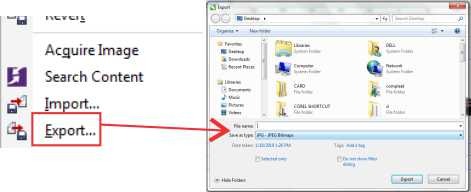
ध्यान दें – COREL DRAW में Jpg और Png फाइल कैसे बनाये अब भी आप नहीं समझे हो तो इसमें चिंता करने की कोई बात नहीं है हमने इस इस बारे में एक वीडियो बना दिया है आप नीचे दिए वीडियो पर क्लिक करके इसकी और जानकारी ले सकते हो.

